苹果手机屏幕录制功能是一款非常实用的工具,它能够帮助用户轻松地记录屏幕上的操作过程。然而有些用户可能在使用中遇到了一个问题,就是如何打开麦克风,以便录制屏幕同时也能录到声音。下面我们就来详细介绍一下苹果手机屏幕录制如何开启麦克风的方法。
苹果手机屏幕录制怎么开启麦克风教程
具体方法:
1.解锁手机进入系统界面。
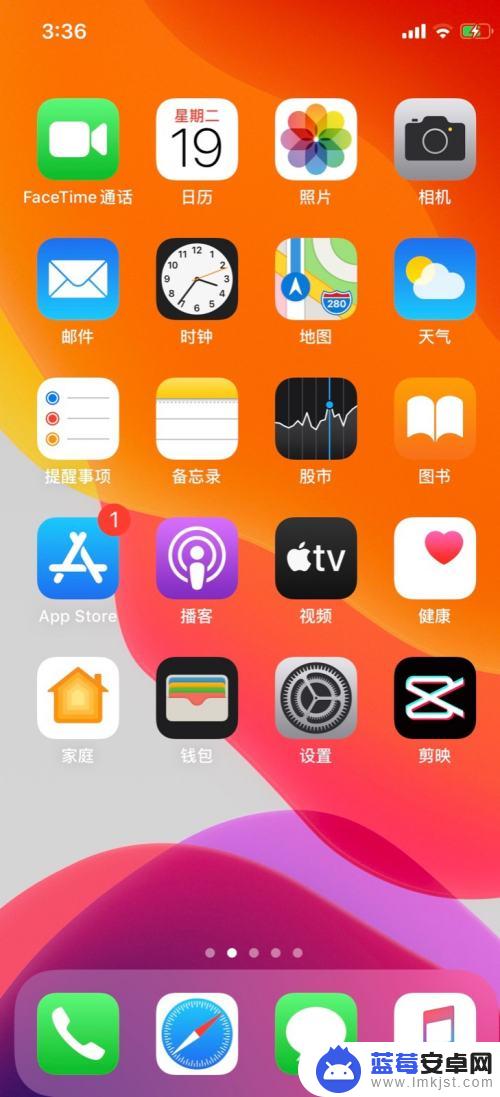
2.下拉界面打开控制中心。
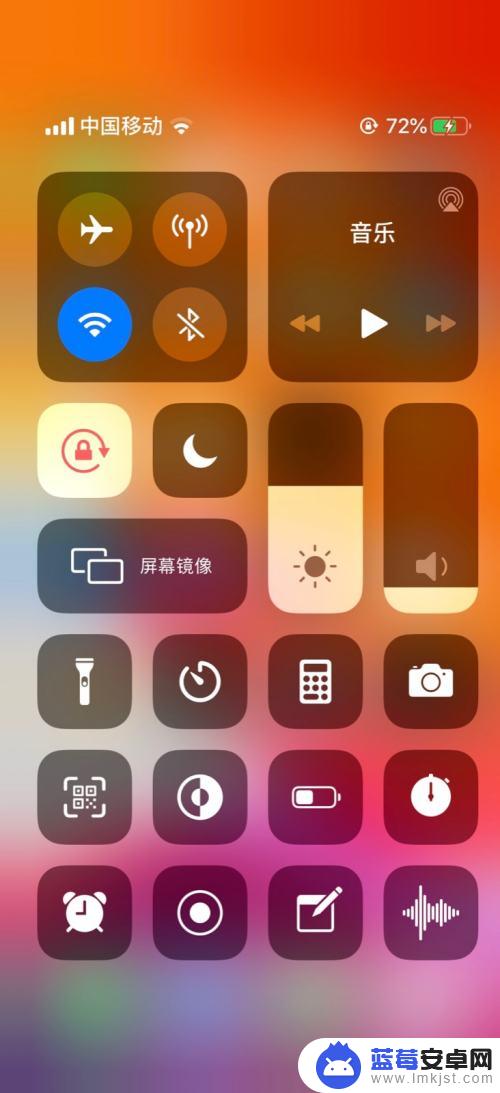
3.长按屏幕录制图标。
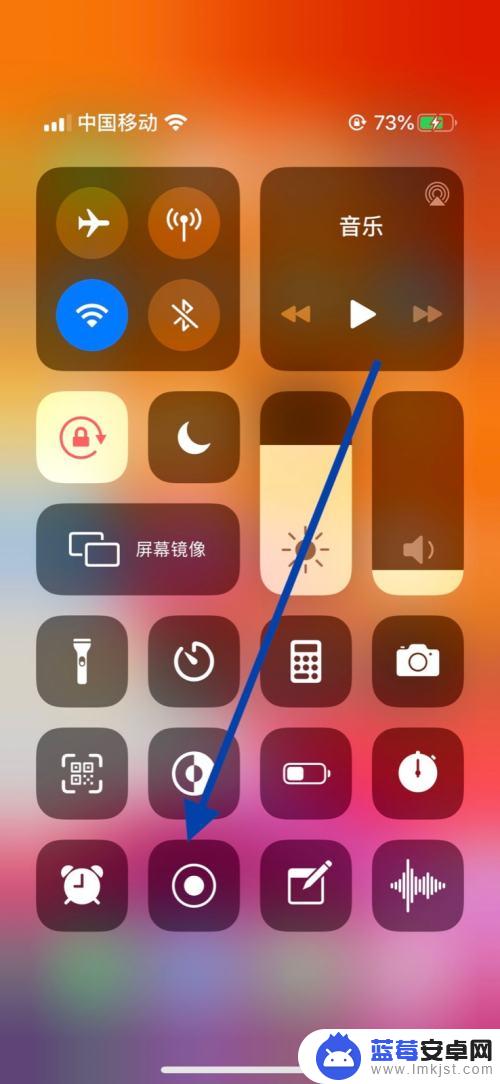
4.点击麦克风图标。
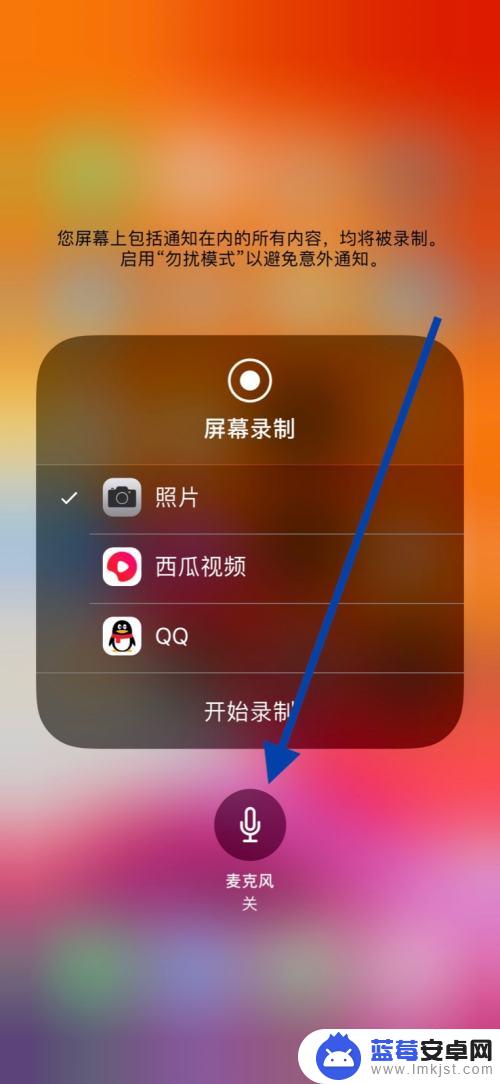
5.麦克风图标变红麦克风开启。
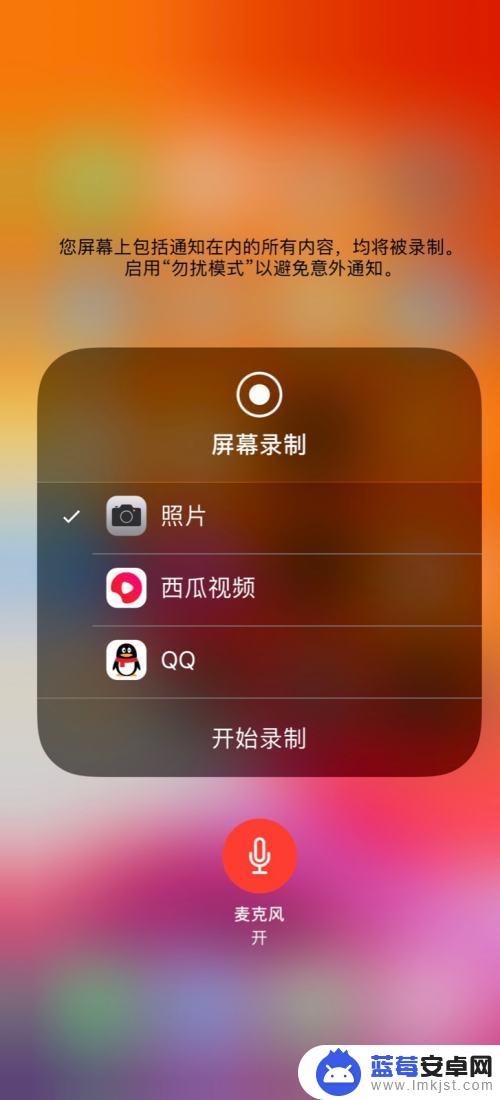
通过以下步骤,您可以在苹果手机屏幕录制中打开麦克风:打开“设置”应用程序,滚动并选择“控制中心”,然后点击“自定义控件”。在“更多控件”部分,找到“屏幕录制”并点击绿色的“+”图标将其添加到“已启用的控件”列表中。现在,当您在控制中心中启用屏幕录制时,麦克风按钮将自动显示,您只需点击即可开启麦克风。这样,您就可以轻松地录制屏幕和音频了。












